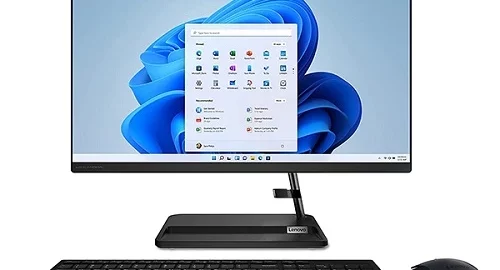Cara uninstal aplikasi di laptop mungkin kedengarannya mudah, namun beberapa pengguna masih bingung untuk menerapkan tahapan ini. Jangan sampai aplikasi tidak terpakai malah menumpuk dan memakan ruang kapasitas, dan bisa menimbulkan lemot pada laptop Anda.
Aplikasi adalah salah satu tujuan Anda menggunakan laptop bukan, menambah fungsi laptop agar bisa memenuhi kebutuhan pengguna. Terdapat banyak aplikasi yang bisa Anda unduh, baik secara gratis ataupun berbayar, setiap software memiliki spesifikasi masing-masing.
Tidak sulit dalam menerapkan cara ini, Anda hanya perlu mengikuti tahapan yang akan kami berikan. Dalam waktu singkat, maka software akan terhapus secara menyeluruh pada perangkat yang membuat ruang kapasitas kembali kosong.
7 Cara Uninstal Aplikasi di Laptop dalam Waktu Singkat
Terkadang beberapa pengguna tau cara mengunduh sebuah aplikasi, tapi tidak mengetahui cara menghapusnya. Tentu saja aplikasi yang menumpuk bisa memakan ruang penyimpanan lebih besar, jangan sampai kondisi ini malah mengakibatkan penurunan kinerja laptop.
1. Start Menu
Bagaimana cara uninstal aplikasi di laptop? Anda bisa memanfaatkan tombol start menu, di pojok kiri bawah pada bagian desktop, pengguna akan melihat menu Windows. Ketika di klik, maka akan muncul beberapa aplikasi yang terpasang pada perangkat.
Jika aplikasi tidak ditemukan pada bagian Start Menu, maka Anda bisa mencarinya dengan mengetik nama aplikasi. Kemudian klik kanan dengan mengarahkan kursor pada software yang diinginkan, dan tersedia opsi Uninstall yang menandakan bahwa aplikasi akan dihapus.
Biasanya tidak membutuhkan banyak waktu agar software menghilang, dan nantinya Anda tidak bisa lagi menemukan software tersebut, baik di desktop maupun Start Menu.
2. Task Manager
Cara uninstal aplikasi di laptop berikutnya ialah melalui Task Manager, biasanya kita memilih menu ini saat aplikasi dalam kondisi freeze. Namun Anda juga bisa menggunakannya untuk menghapus software, dan caranya cukup mudah.
Anda bisa menemukan menu ini dengan mencarinya secara manual di kolom search pada tombol Windows, atau bisa juga memasukkan shortcut Ctrl + Alt + Esc, dengan menekan secara bersamaan, maka menu Task Manager akan langsung muncul.
Pilih software yang hendak dihapus, kemudian masuk ke program dan klik End Task. Pada saat Anda memilih End Task, maka aktivitas software akan langsung terhenti, kemudian masuk ke Add or Remove Programs, dan pilih Remove atau Hapus Aplikasi.
Maka proses penghapusan software akan segera selesai, cukup mudah bukan menerapkan cara uninstal aplikasi di laptop. Memilih laptop juga tidak kalah penting untuk diperhatikan, seperti Asus Laptop TUF Dash F15 FX516PM-I736B7T-O I7-11370H.
Dibekali dengan berbagai spesifikasi canggih, yang cocok digunakan untuk bermain game, streaming, coding, edit foto atau video. Dengan masa pakai hingga 16,6 jam, membuat aktivitas Anda tidak akan terganggu karena kehabisan daya dalam waktu singkat.
3. Control Panel
Control panel juga bisa dimanfaatkan untuk menerapkan cara uninstal aplikasi di laptop, klik tombol menu Windows yang ada di bagian pojok kiri desktop, maka Anda bisa menemukan letak control panel untuk menghapus software yang tidak diinginkan.
Biasanya control panel terletak di bagian kanan, namun jika tidak bisa menemukannya maka bisa mencari Control Panel dengan mengetik di kolom search. Scroll sampai menemukan program yang hendak dihapus, kemudian pilih Uninstall Program.
Pengguna akan melihat daftar aplikasi yang terpasang pada laptop, dengan melihat daftar tersebut maka akan lebih mudah bagi Anda melihat software apa saja yang jarang digunakan. Adapun cara konvensional yang bisa Anda terapkan, untuk melihat daftar aplikasi.
Bagaimana cara uninstall aplikasi? Anda bisa langsung klik kanan pada tombol Start Windows dan cari Control Panel atau Apps and Features. Akan lebih cepat jika Anda langsung memilih menu Apps and Features, cukup sesuaikan saja dengan menu yang tersedia.
Menghapus aplikasi adalah langkah sederhana yang perlu pengguna ketahui, bisa dibilang jika ini adalah ilmu dasar saat menggunakan laptop atau PC. Akan lebih mudah menerapkannya jika Anda mengetahui setiap tahapan dengan baik.
4. Registry Editor
Tahapan lain yang bisa pengguna aplikasikan adalah, dengan memanfaatkan Registry Editor. Cara ini memanfaatkan fitur Run dan Command Prompt. Tahap pertama adalah mengakses menu Run, Anda bisa menemukannya di desktop atau klik tombol Windows + huruf “R”.
Cara uninstal aplikasi di laptop berikutnya adalah ketik regedit setelah menu Run terbuka, kemudian klik Enter atau Ok. Lalu buka HKEY_LOCAL_MACHINE > SOFTWARE > Microsoft > Windows > CurrentVersion > Uninstall.
Langkah berikutnya adalah memilih aplikasi yang akan dihapus, akan banyak software yang bisa Anda temukan disana. Kemudian klik kanan dengan mengarahkan kursor pada software, lalu pilih opsi apu atau Delete dan klik Yes sebagai konfirmasi penghapusan aplikasi.
Selesaikan penghapusan software, dan dalam proses ini Anda tidak hanya bisa menghapus satu aplikasi saja namun bisa dilakukan beberapa dalam waktu yang sama. Jika proses uninstall sudah selesai, maka Anda bisa melakukan restart pada laptop atau PC.
Tentu pengguna bisa menerapkan cara uninstal aplikasi di laptop dengan mudah, di laptop Asus Zenbook Duo UX482EA-EVO551+ I5-1135G7. Salah satu keunggulan dari perangkat ini adalah two seamless display, dan terdapat screenpad pada bagian keyboard.
Sehingga tampilannya akan terlihat modern, Anda bisa menyimpan banyak software karena dibekali dengan 512 GB SSD memori internal.
5. Settings
Cara uninstal aplikasi di laptop juga bisa dilakukan dengan mengakses menu Settings, pasti pengguna sudah tidak asing bukan dengan menu Settings pada laptop. Biasanya terletak di bagian Start Windows, dan di baris sebelah kiri akan terdapat ikon berbentuk gerigi.
Jika sudah masuk ke dalam menu Settings, Anda bisa melihat berbagai opsi, salah satunya adalah Apps. Pilih menu Apps dan masuk ke kolom Apps & Features, disana pengguna akan masuk ke daftar aplikasi yang terunduh di perangkat dan mengetahui berapa ukurannya.
Akan lebih baik jika Anda menghapus software tidak berguna dengan ukuran besar, karena apps tersebut akan memakan banyak ruang penyimpanan. Pengguna juga bisa menerapkan langkah ini melalui Safe Mode, dengan masuk ke dalam menu Run.
Kenapa aplikasi tidak bisa di uninstal di laptop? Mungkin ada tahapan yang Anda lewatkan, cobalah untuk mengikuti cara berikut ini. Setelah klik tombol Windows + huruf “R”, maka ketik msconfig dan klik Enter, maka akan terbuka jendela System Configuration.
Klik tab Boot dan beri tanda centang Safe Boot, kemudian klik Minimal dan pilih Apply lalu pilih Ok. Kemudian Anda perlu melakukan restart pada laptop atau PC. Jika sudah menyala kembali, maka buka Add or Remove Programs, dan selesaikan proses penghapusan.
Masuk kembali ke menu System Configuration dan hapus tanda centang di Safe Boot, maka proses uninstall sudah selesai.
6. Software CCleaner
Anda juga bisa memanfaatkan apps CCleaner untuk menghapus aplikasi secara menyeluruh, dan pastikan sudah mengunduh aplikasi tersebut. Cara uninstal aplikasi di laptop berikutnya adalah memilih ikon Cleaner disebelah kiri atas, dan pilih fitur yang ingin dibersihkan.
Bacalah teks peringatan dengan baik dan klik Ok, kemudian pilih aplikasi yang hendak dihapus lalu klik tombol Analisis. Selanjutnya klik Run Cleaner apabila proses analisis sudah selesai, kemudian software akan terhapus secara permanen dari perangkat Anda.
7. Software Revo Uninstaller
Software lain yang bisa Anda manfaatkan adalah Revo Uninstaller, melalui software ini Anda juga bisa memantau proses instalasi pada aplikasi baru juga proses penghapusan nantinya. Langkah pertama adalah membuka Revo Uninstaller, lalu klik dua kali pada aplikasi.
Kemudian klik kanan di ikon program atau software hendak dihapus dan pilih Uninstall, cara uninstal aplikasi di laptop ini bisa Anda terapkan dengan mudah. Pastikan juga agar laptop atau PC yang Anda gunakan, terjamin spesifikasi dan keasliannya.
Seperti produk yang kami sediakan di jktgadget.com, Anda bisa melihat katalog produk untuk mengetahui produk apa saja yang kami sediakan. Tidak hanya laptop atau PC, namun juga proyektor, RAM, gaming chair dan masih banyak lagi.
Silahkan hubungi kami melalui nomor WhatsApp atau mengunjungi website jktgadget.com. Pastikan Anda menghapus software yang tidak digunakan, terapkan cara uninstal aplikasi di laptop sesuai dengan informasi yang kami berikan.
Baca juga : Begini Cara Mengatasi Laptop Lemot Tanpa ke Tukang Servis